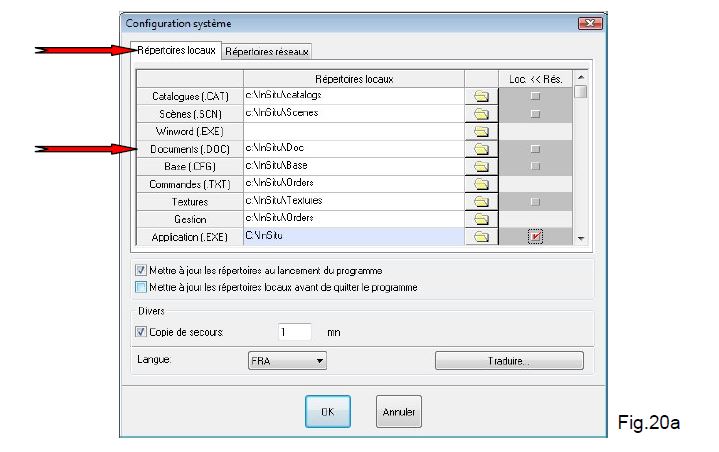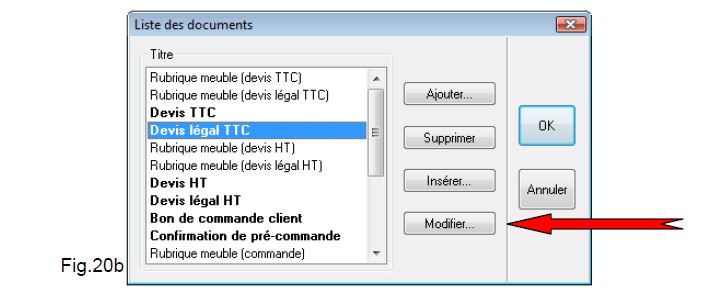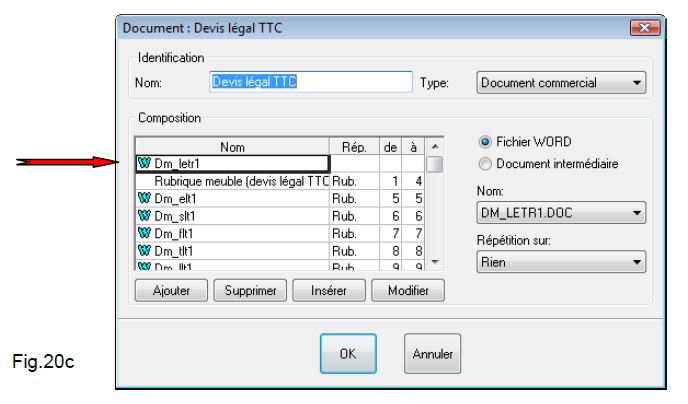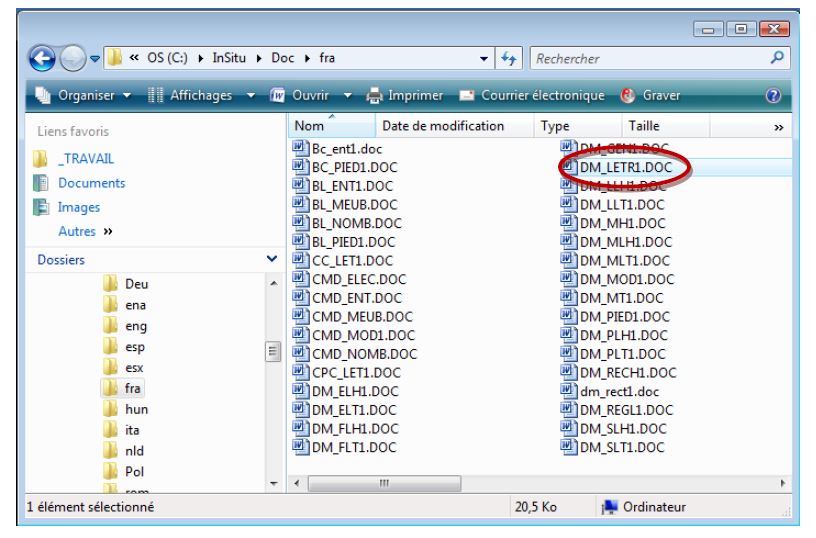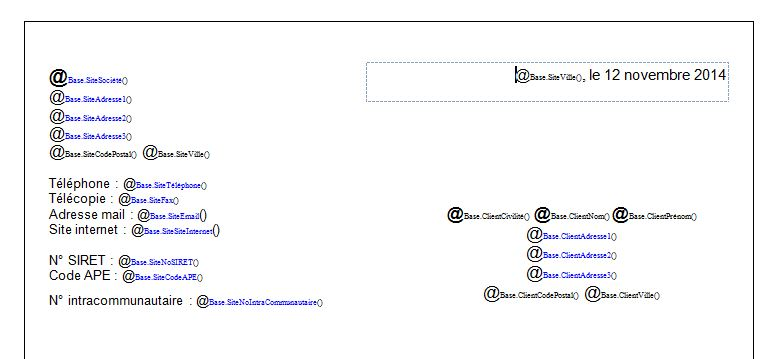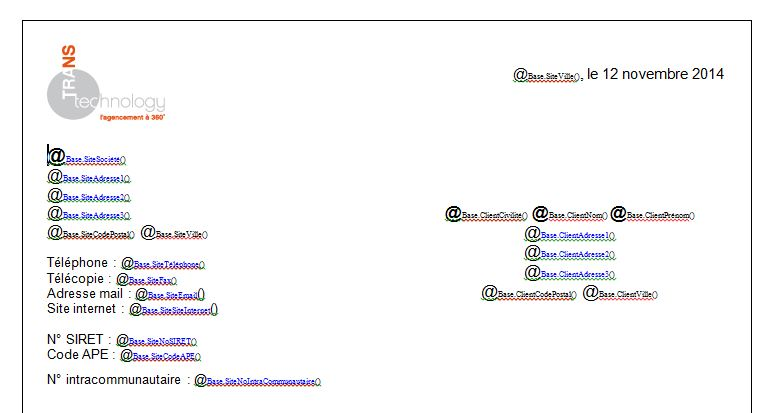« Personnaliser les documents » : différence entre les versions
Aucun résumé des modifications |
Aucun résumé des modifications |
||
| Ligne 1 : | Ligne 1 : | ||
<div id="top"></div> | |||
<table width="100%"> | |||
<tr> | |||
<td width="80%" valign="top"> | |||
<!-- contenu --> | |||
'''AJOUTER UN LOGO SUR LES DOCUMENTS''' | '''AJOUTER UN LOGO SUR LES DOCUMENTS''' | ||
| Ligne 61 : | Ligne 65 : | ||
[[Fichier:Img56-121.png|link=]] | [[Fichier:Img56-121.png|link=]] | ||
</p></div> | </p></div> | ||
<!-- fin contenu --> | |||
</td> | |||
<td valign="top" width="20%"> | |||
<table width="100%"> | |||
<tr> | |||
<td style="border: 1px solid #aaaaaa;"> | |||
<div class="entetehome6">[[Fichier:Avancees.png|center|link=]]</div> | |||
<div class="titrehome">Fonctions avancées <span class="etiquetteexpert">Expert</span></div> | |||
<div style="padding: 10px;"> | |||
<p><span style="font-weight: bold; color: #5a5959;">Détail du parcours</span></p> | |||
<hr width="95%"> | |||
<p>[[Fichier:Logo_fleche_menu.png|left|link=]] [[Calques]]</p> | |||
<p>[[Fichier:Logo_fleche_menu.png|left|link=]] [[Poser Texte Flèche Symbole|Textes, flèches et symboles]]</p> | |||
<p>[[Fichier:Logo_fleche_menu.png|left|link=]] [[Nomenclature]]</p> | |||
<p>[[Fichier:Logo_fleche_menu.png|left|link=]] [[Pioche]]</p> | |||
<p>[[Fichier:Logo_fleche_menu.png|left|link=]] [[Sélection d’objets]]</p> | |||
<p>[[Fichier:Logo_fleche_menu.png|left|link=]] [[Opérations principales sur les objets sélectionnés]]</p> | |||
<p>[[Fichier:Logo_fleche_menu.png|left|link=]] [[Mesure et Cotation|Mesure et cotation]]</p> | |||
<p>[[Fichier:Logo_fleche_menu.png|left|link=]] [[Sauvegarde et Importation des plans spécifiques|Sauvegarde et importation des plans spécifiques]]</p> | |||
<p>[[Fichier:Logo_fleche_menu.png|left|link=]] [[Renuméroter l’ordre des objets]]</p> | |||
<p>[[Fichier:Logo_fleche_menu.png|left|link=]] [[Marquage des éléments]]</p> | |||
<p>[[Fichier:Logo_fleche_menu.png|left|link=]] [[Mode de dessin]]</p> | |||
<p>[[Fichier:Logo_fleche_menu.png|left|link=]] [[Remplacer le catalogue de la scène par un autre catalogue|Remplacement de catalogue]]</p> | |||
<p>[[Fichier:Logo_fleche_menu.png|left|link=]] [[Création et Modification de bibliothèques complémentaires|Création de bibliothèque]]</p> | |||
<p>[[Fichier:Logo_fleche_menu.png|left|link=]] [[Exporter différents types de fichiers|Export de fichiers]]</p> | |||
<p>[[Fichier:Logo_fleche_menu.png|left|link=]] [[Ouverture d’une implantation]]</p> | |||
<p>[[Fichier:Logo_fleche_menu.png|left|link=]] [[Trucs et Astuces|Trucs et astuces]]</p> | |||
<p>[[Fichier:Logo_fleche_menu.png|left|link=]] [[Personnalisation des documents]]</p> | |||
<hr width="95%" style="margin-top: 15px; margin-bottom: 15px;"> | |||
<p>[[Fichier:Logo_parcours.gif|left|link=]] <strong>[[Parcours Fonctions Avancées|Accueil Parcours Fonctions avancées]]</strong></p> | |||
<p>[[Fichier:Logo_wiki_menu.gif|left|link=]] <strong>[[Accueil|Accueil WikInSitu]]</strong> | |||
</p> | |||
</div> | |||
</td> | |||
</tr> | |||
</table> | |||
</td> | |||
</tr> | |||
</table> | |||
<span class="btnretour">[[#top|Retour haut de page]]</span> <span class="btnhome">[[Poser Texte Flèche Symbole|Etape suivante]]</span> | |||
Version du 6 novembre 2014 à 15:39
|
AJOUTER UN LOGO SUR LES DOCUMENTS ETAPE 1 : Où trouver les documents ? Cliquez sur le menu déroulant Configuration | Système… Vérifiez l’onglet « répertoire réseau » puis l’onglet « répertoire locaux Texte gras» et regardez le chemin d’accès pour les documents. (Fig.20a)
Cliquez sur le menu déroulant Fichier | Configurer les documents…
Sélectionnez le type de document que vous souhaitez modifier puis cliquez sur Modifier. (Fig.20b) Un tableau apparaît (Fig.20c) et vous indique le nom des documents composant votre Devis, Commande, Facture, … Notez le nom du document dans lequel vous souhaitez effectuer des modifications. Ici DM_LETR1
ETAPE 3 : Comment ? Maintenant que vous savez où trouver vos documents et quel document modifier, nous allons pouvoir effectuer les modifications. Allez dans l’explorateur Windows puis dans le dossier où se trouvent les documents à modifier. Dans notre exemple : Allez dans poste de travail (attention : sous Vista ou Seven, le poste de travail est appelé Ordinateur) Puis allez dans disque local C:\ InSitu\ Doc\ FRA (Fig.20d)
Retrouvez le fichier que vous souhaitez modifier et ouvrez-le en faisant un double clic dessus.
Avec les outils Word, insérez votre logo dans le document Word à l’emplacement désiré.
|